وقتی قصد خرید کامپیوتر یا لپتاپ نو دارید، تقریباً از سلامت قطعات آن مطمئن هستید، هرچند پیشنهاد میشود بازهم تست سخت افزار را انجام دهید. اما در صورت خرید کامپیوتر دست دوم حتماً نگران سالم بودن قطعات آن هستید. در این مطلب بهترین روشهای تست سالم بودن سخت افزار رم، CPU ، هارد، مانیتور و کارت گرافیک لپ تاپ و کامپیوتر را معرفی میکنیم.
روش های تست سلامت و عیب یابی عملکرد سخت افزار سیستم لپ تاپ و کامپیوتر
Introducing the easiest methods to test your hardware, RAM, CPU, hard drive, monitor and graphics card
هرچند لپ تاپ و کامپیوتر نو دارای گارانتی است، اما اگر یک نقص کوچک که در ابتدا آشکار نشد و بعد از مدتها متوجه آن شدید، مشکلاتی ایجاد خواهد کرد حتی اگر زمان گارانتی نگذشته باشد، حل مشکل از طریق گارانتی مشکلات خودش را دارد و به علاوه مدتی باید باید با لپ تاپ عزیزتان خداحافظی کنید. این مسأله در خرید لپ تاپ، کامپیوتر، تبلت، گوشی و قطعات دست دوم جدیتر است چون هیچ تضمینی بر سلامت وجود ندارد. بهترین کار برای پیشگیری از مشکلات این چنینی عیب یابی و تست سخت افزار خریداری شده و یا حتی قبل از خرید است. در مورد تبلت و گوشیها بهترین روش های تست سخت افزار تبلت و گوشی اندروید را در انزل وب معرفی کردیم. روشها و نرم افزارهای مختلف در سطوح ساده و تخصصی مخصوص تست سلامت سخت افزار وجود دارد که در ادامه معرفی خواهیم کرد.
تست سلامت و چک کردن مانیتور برای پیکس سوخته
![]()
صفحه نمایش مانیتور از چند هزار تا چند میلیون پیکسل ساخته شده که رنگهای اصلی آبی، قرمز و سبز را نمایش میدهند و ترکیب روشن و خاموش بودن آنها تصاویر را میسازند. امکان دارد یک یا چند پیکسل اصلاً روشن نشود که اصلاحاً سوخته است یا فقط یک رنگ را نشان دهد که باز هم خراب محسوب میشود. برای تست سلامت پیکسلهای مانیتور پیشنهاد ما استفاده از سایت CheckPixels است به محض ورود به سایت تست را شروع کنید و با تغییر رنگ کل صفحه نمایش به راحتی پیکسل سوخته را پیدا خواهید کرد فقط این نکته را یادتان باشد با زدن کلید F11 مرورگر خود را در حالت تمام صفحه قرار دهید.
برای تست آفلاین پیکسل مانیتور برنامه IsMyLcdOK را توصیه میکنیم. عملکرد آن ساده و مشابه سایت معرفی شده است. در صورتی که نور مانیتور لپ تاپ کم و زیاد نمیشود در انزل وب در این موضوع مطلب ۵ روش حل مشکل کم و زیاد نشدن نور LED و LCD صفحه نمایش لپ تاپ را ارائه کردهایم.
معرفی برنامه و روش آنلاین تست سالم بودن کیبورد کامپیوتر و لپ تاپ

شاید تست کیبورد آنچنان اهمیتی در کامپیوترهای خانگی نداشته باشد اما در مورد لپ تاپ در صورت خرابی کل لپ تاپ باید برای تعمیر تحویل داده شود. برای تست سالم بودن کیبرد سایت keyboardtester راحت ترین روش ممکن است. با ورود به سایت روی Lunch the tester کلیک کنید و تمام دکمهها را تک تک بزنید هر کدام عمل کند رنگ آن در سایت به سبز تغییر خواهد کرد. برای تست آفلاین سلامت کیبرد KeyboardTest را پیشنهاد میکنیم. همچنین قبلا در انزل وب ۱۰ روش رفع مشکل کار نکردن بعضی از دکمه های کیبورد لپ تاپ و کامپیوتر را معرفی کردیم.
دانلود برنامه تست سلامت هارد دیسک کامپیوتر HDD و SSD

از مهمترین قطعاتی که در تست سخت افزار باید در نظر داشته باشید، هارد است که خرابی آن بسیاری اوقات در عملکرد عادی رایانه مشخص نیست. به علاوه تمام فایلهای شما در هارد نگهداری میشود و یک درصد احتمال خرابی شما را به دردسر بزرگی دچار خواهد کرد.
برای هاردهای از نوع HDD برنامه HDSentitel امکانات کاملی برای تست سلامت هارد دارد. آن را نصب کنید و مراحل تست را پشت سرهم اجرا کنید.
در نهایت مشکلاتی مثل بدسکتور گزارش خواهد شد. اشاره به بد سکتور به دلیل متداول بودن آن بود و اگر چند بد سکتور داشتید نگران نباشید. تعداد بد سکتور که مشکل ایجاد نمیکند و یا در مواردی قابل حل است را در سایت سازنده توضیح داده شده است و اگر اطلاعات کافی در این خصوص ندارید، ۸ روش تعمیر و رفع بدسکتور هارد دیسک لپ تاپ و کامپیوتر به خوبی به این موضوع پرداخته است.
تست سلامت و عملکرد هارد SSD لپ تاپ و کامپیوتر
در هارد های SSD هم به شکل مشابه از نرم افزار SSDlife استفاده کنید. این برنامه سلامت هارد را به صورت درصدی گزارش میدهد. قابلیت ویژه این برنامه تخمین طول عمر هارد شماست.

آموزش تست سخت افزاری و اطمینان از سلامت CPU و GPU

از مهمترین قطعات در تست سختافزار که حتماً باید انجام شود. پردازنده اصلی (CPU) و پردازنده گرافیک (GPU) است.
برای تست سخت افزاری CPU وGPU بهترین گزینه برنامه Furmark است که هردو قطعه را از نظر سالم بودن بررسی میکند. بعد از اجرا فقط باید رزولوشن تصویر را تنظیم کنید. در GPU های غیر اختصاصی مثل مادبردهای دارای کارت گرافیک رزولوشن ۱۲۸۰×۷۲۰ کافی است و در کارت گرافیکهای با پردازنده اختصاصی و قوی رزولوشن حداقل باید ۱۹۲۰×۱۰۸۰ باشد. اگر در طول تست تصویر سیاه شد یا دچار لرزش شد نشانهای از وجود خرابی است.

در تست CPU برنامههای مختلفی وجود دارد اما هیچ کدام به سادگی Furmark نیست.در صفحه اصلی CPU burner را انتخاب و بعد استارت کنید. اگر هرگونه هنگ کردن یا خاموش شدن در طول تست مشاهده کردید به معنای مشکل دار بودن CPU است. اگر در هنگام کار با کامپیوتر یا لپ تاپ CPU صد در صد میشود حتماً به معنی خرابی آن نیست شاید مشکل نرم افزاری مثل سیتسم عامل باشد توصیه میکنیم در رابطه با این مشکل مطلب ۶ راه حل مشکل ۱۰۰ درصد شدن استفاده CPU توسط سیستم را در انزل وب مطالعه کنید.
تست سلامت سخت افزاری رم کامپیوتر و لپ تاپ

تست سلامت رم (RAM) بدون نیاز به نرمافزار و از طریق برنامه Windows Memory Diagnostics Tool که در مدلهای مختلف ویندوز موجود است امکانپذیر است. برای دسترسی به این ابزار ، از قسمت کنترل پنل ، روی Administrative Tools کلیک کنید. همچنین می توانید در محیط کنترل پنل و قسمت جست وجو آن ، memory را تایپ کنید. در همین بخش لینکی تحت عنوان diagnose your computer’s memory problems مشاهده خواهید کرد. مراحل تست رم با این برنامه را قبلاً در انزل وب با عنوان نحوه تشخیص و تست سلامت یا خرابی رم کامپیوتر و لپ تاپ به صورت کامل توضیح دادهایم. ادامه آموزش تست رم را در مطلب معرفی شده مطالعه و مراحل آن را انجام دهید.
برنامه ای برای تست سخت افزار لپ تاپ و کامپیوتر صورت کلی

اگر وقت کافی برای انجام تستهای جداگانه برای هر قطعه را ندارید به شما SiSoftware را پیشنهاد میکنیم. این نرمافزار قدیمی که هر سال نسخه جدیدی از آن عرضه شده در بررسی تخصصی و رتبه بندی سخت افزار هم مورد استفاده قرار میگیرد. کار با آن به اندازهای راحت است که نیاز به دانش تخصصی ندارد فقط Creat Report را کلیک کنید تا گزارش کامل از وضعیت سختافزار دریافت کنید یا به دلخواه قطعات مختلف را تست و از سلامتشان مطمئن شوید.
نظر و پیشنهاد شما چیست؟
شما از چه برنامههایی برای تست سخت افزار ، عیب یابی و اطمینان از سالم بودن قطعاتی مثل رم ، کارت گرافیت ، CPU و.. میکنید؟ کدام نرم افزار تست قدرت و سالم بودن سخت افزار لپ تاپ را پیشنهاد میکنید؟



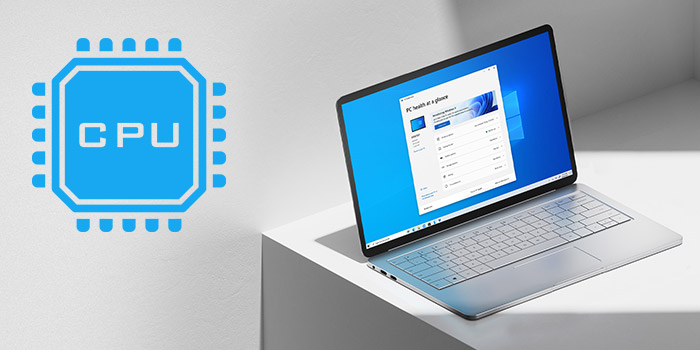
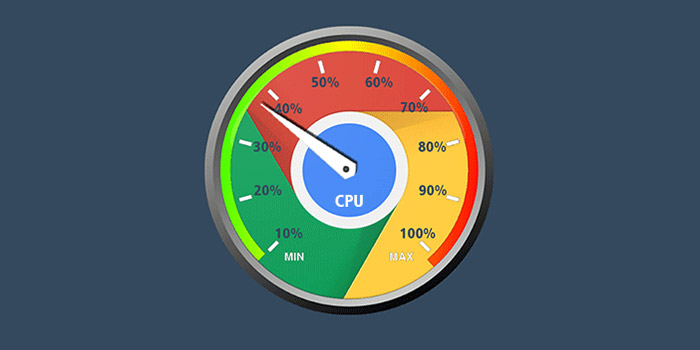


من که خدارو شکر cou سالم برنامه سنگین اجرا کردم می رفت تا ۱۰۰ ولی شما باید یدونه cpu خوب بخری چون عمل کردش کامپیوتر مختل میشه
عالی بود ممنون که وقت گذاشته اید.
#دو هزاری نباشیم
سلام من لپ تاپ گرفتم بعد یه ماه وقتی احساس می کردم یه صدای طولانی ایجاد می شد بعد چند دقیقه قطع می شد الان مشکل چیه؟
سلام اگه کارکردش از قبل کمتر شد بد نیست یه جا ببریش
سلام ببخشید لپ تاپم رو یک بار اورکلاک کردم و مصرف cpu به صد رسید و شروع به صروصدا کرد ایا ممکنه صدمه ببیند لطفا جواب بدید
سلام لپ تاپ ایسوس X555 من از ارتفاع کم افتاد و روپوش لولای پلاستیکی آن شکست.از کجا بفهمم قطعات داخلیش عیب کرده یا نه؟؟؟
سلام ببخشید یه سوال داشتم حین کار کردن با برنامه furmarkروی تست کارت گرافیک همون موقه که شروعو میزنم کامپیوتر ریستارت می کنه مشکل از پاوره ویندوز یا کارت گرافیک
دوستان موقع استفاده از furmark مواظب باشید…فشار زیادی را به سیستمون مخصوصا gpu وارد می کند و حواستون به دما هم باشه که اگر دما بیش از حد بالا رود سیستم به احتمال بسیار زیاد خاموش می شود اگر هم بنظرتون کمی این افزایش دما غیر عادی است می تونید از تعویض خمیر سیلیکون استفاده کنید..
دوستان من تست گرافیک رو انجام دادم و اون تصویر برای من هنگی بود.یعنی کارت گرافیکم خرابه ؟؟؟؟؟
بسیار عالی مطلب مفیدی بود
واقعا مفید و سودمند بود مرسی
سلام خیلی مطلب خوبی بود ممنون
سلام من درک نمیکنم اخه جالبه ها.توی تکس متجر وقتی همون موقع که سیستم روشن میشه یا هر موقع دیگه توی تکس مجنر میرم و عملکرد cpu رو میبینم و اگر از لحاظ درصدی ببینید مثلا بین ۵ تا ۱۰ درصد عملکرد داره و cpu من core i5 هستش و وقتی توی تکس منجر میبینم نوشته cores:2 و در حین هیچ کاری نوشته مکسیمام cpu رو ۲.۵ ght و همنون زمان میبینم که عملکر cpu روی ۲.۶ ght هستش.میشه کاریش کرد یعنی باید مقدار ولتاژ ورودی به cpu رو کم کنم.ممنون میشم که کمک کنید.آور کلوک هم نکردم.
برا منم همینه یکی کمک کنه یعنی core هام سوخته؟
عالی فقط ای کاش ذکر می کردید که تست gpu باید حداقل تو یک محیط کنترل شده تری باشه اینطور که بنظر میاد احتیاط لازمه
سلام لپ تاپ ایسوس X555 من از ارتفاع کم افتاد و روپوش لولای پلاستیکی آن شکست.از کجا بفهمم قطعات داخلیش عیب کرده یا نه؟؟؟
سلام .
فقط میخاستم بگم خیلی عالی و مفید و کارامد بود ??
خسته نباشید
سلام من ویندوز ۷عوض کردم ولی شبکه وصل نمیشود لطفا راهنمایی کنید
چرا نیم سوز فکر میکنی شده صرفا چون ۴۰ درصدبالا نمیره؟
دوست من من هم مثل شما سنگین با لبتاپم کار میکنم اما یک کول پد ۳ سال پیش۱۲۰ هزارتومان گرفتم که ۴ فن حرفه ای داره ضمن توجه به سیستم هوادهی لب تاپم که ۲ فن داخلی داره یکیش رو به بیرون و یکیش رو به داخل هوادهی داره واسه فهمیدنش کافیه لب تاپ برعکس کنی دستمال کاغذی بگیری جلوش و جدا از این کولپد یه پنکه بزرگ یو اس بی هم وصل میکنم به لب تاپ و کنار لب تاپ برای روی لب تاپ که گاهی داغ میشه و خب خداروشکر خوب داره کارمیکنه حتما کول پدحرفه ای بخر
سلام من لپتاپم تازگیا وقتی فیلم دانلود میکنم روی بعضی فیلم ها پارازیت میندازه نمیدونم مشکل از کجاست اگه کسی میدونه بگه
سلام من یه لپتاپ لنوو v310 دارم که خیلی ازش استفاده میکنم یعنی میشه گفت ۲۴ ساعت میدونم اینکار درسای نیست . من بیشتر با لپتاپ بازی میکنم یا فیلم میبینم و همش کار های سنگین انجام میدم
این اواخر صدای فن لپتاپم خیلی تغییر کرده و عجیب شده و مثل پنکه صدا میده من خیلی نگرانم چون توی این گرونی ها اگه بسوزه واقعا توان خرید ندارم این رو هم ۲ ساله دارم خیلی هم گرون خریدم خواستم بدون راهی داره که اسیب هایی که دیدرو کاهش بدم؟ البته اضافه کنم بدونه پایه خنک کننده بازی میکنم وفقط زیرش چیزی گزاشتم گه هوا جرایان کنه
ببر تعمیرات لپ تاپ و بگو داخلشو تمیز کنن . درضمن ، روی فرش نزار .
ممکنه سخت افزار دیگه گلوگاه ایجاد کرده باشه
عالی بود . ممنون
سلام و خداذقوت به شما
مندحیلی از ساییتون راضی هستم و ازتون تشکر مسکنم به خاطر مطالب مفیدتون که واقعا راه گشا هستند انشاالله روز به روز برای کشورمون بتونید مفیدتر واقع بشید. با تشکر از شما
CPU من بالای ۴۰ % نمیره هر برنامه سنگینی هم که اجرا میکنم همین طوره یعنی فکر میکنم نیم سوز شده راهنمایی کنید
جالب بود اما باز خیلی از برنامه ها علی الخصوص برنامه های نمایش مانتیورینگ سلامت هارد مثل هم نیستند یکی میزنه ۱۰۰% یکی میزنه ۵۰%
سلام دنبال نرم افزاری هستم که عمر کلی لپتاپ را نشان دهد به اصطلاح که مثلا فلان لپتاپ کلا چند ساعت روشن بود و چقدر کارکرده است ممنون میشم کمکم کنید
سلام دنبال نرم افزاری هستم که همعمر کلی لپتاپ را نشان دهدبه اصطلاح که مثلا فلان لپتاپ کلا چند ساعت روشن بود و چقدر کارکرده است ممنون میشم ککم کنید
عزیزم شما باید برنامه .bokontot test.روامتحان کن نتیجه رو باز اینجا به اشتراک بذار بقییه دوستان هم امتحان بکنن 👾hakcer king👾
عزیزم شما باید برنامه .bokontot test.روامتحان کن نتیجه رو باز اینجا به اشتراک بذار بقییه دوستان هم امتحان بکنن